Mailing list, Leads, Database, Email List .. itulah antara kata nama yang digunakan oleh para penggiat Internet Marketing apabila berbicara tentang senarai prospek dan pelanggan yang mereka simpan. Dalam artikel ini, den akan gunakan term Leads. Mudah nak sebut dan pendek untuk dieja.. hehehe. Den nak cerita bagaimana anda boleh membina leads dengan Facebook Lead Ads.
Sebelum den tunjukkan cara cara nak kumpul leads dengan Facebook Lead Ads, ada baiknya den huraikan sedikit kepentingan membina leads ini. Jika anda dah tahu betapa pentingnya Leads untuk perniagaan anda, anda boleh skip bahagian ini dan terus ke SINI.
Kenapa Setiap Perniagaan Perlu Kumpul Leads?
Leads adalah senarai prospek yang telah menunjukkan minat terhadap apa yang anda tawarkan. Leads ini boleh anda belai dengan mesra dengan beberapa rangkaian email berfaedah supaya mereka kenal siapa anda. Ianya juga untuk mendapatkan kepercayaan mereka.
Bila leads sudah percaya kepada anda (mungkin selepas 3 – 4 email dengan informasi berkualiti tinggi), adalah lebih mudah untuk anda mendapatkan jualan dari mereka. Ini jika dibandingkan dengan orang yang tidak kenal dan percaya kepada anda.
Kos untuk mendapatkan jualan dari leads anda tadi juga adalah hampir sifar. Anda cuma perlu hantarkan satu email jualan kepada mereka.
Baiklah. Biar den ringkaskan. Lebih banyak leads yang anda kumpul, lebih tinggi kadar jualan yang anda boleh dapatkan dari senarai leads anda itu. Itu dia ringkasan kenapa anda perlu kumpul leads.
Jom kita bina leads dengan Facebook Lead Ads.
Apa Itu Facebook Lead Ads?
Facebook Lead Ads adalah salah satu fungsi baru yang diperkenalkan oleh Facebook dalam servis Facebook Ads. Ia membolehkan anda mendapatkan beberapa butiran tentang pengguna Facebook secara otomatik – biasanya data seperti nama dan email.
Anda mungkin pernah melihat Facebook Lead Ads di dalam NewsFeed anda. Ianya akan kelihatan seperti berikut di dalam paparan desktop/notebook anda:

Manakala di dalam paparan smartphone pula, Facebook Lead Ads akan kelihatan seperti berikut:

Oh ya.. nak tengok contoh contoh FB Ads untuk dijadikan sumber inspirasi membina FB Ads? Lawati Adespresso Ad Examples
Sebelum Membina Facebook Lead Ads
Sebelum anda mula membina Facebook Lead Ads, ada satu perkara penting yang perlu anda lakukan. Apakah perkara itu? Anda perlu menyediakan satu bahan sebagai umpan untuk menarik minat pengguna sasaran anda terhadap tawaran anda.
Apakah umpan yang boleh anda gunakan?
- eBook/laporan percuma
- perisian percuma
- kupon diskaun
- produk sampingan percuma
- akaun membership percuma
- tiket seminar percuma
- sesi Q&A/Personal Coaching eksklusif
Walau apa pun umpan yang anda gunakan, pastikan ianya sudah boleh di akses dengan mudah sebelum anda mula membina Facebook Lead Ads anda. Pastikan laman web di mana bakal prospek anda akan singgah (“Download/Thank You Page”) telah sedia untuk menerima mereka dengan segala informasi yang berkenaan.
Den dah siapkan “Thank You Page” den. Ini link kepada “Thank You Page” yang den akan gunakan dalam Facebook Lead Ads den nanti – Klik sini kalau nak tengok.
Nota: Anda tidak perlu buat “Thank You Page” macam den buat tu. Paling tidak, sediakan link direct download ke umpan yang anda sediakan.
Ok. Umpan dah siap. Dah boleh membina leads dengan Facebook Lead Ads dah. Jom..
Langkah Langkah Membina Leads Dengan Facebook Lead Ads
Den akan tunjukkan satu persatu langkah yang anda perlu lakukan. Sebelum itu, den nak inform dulu. Dalam artikel ini, den tak cover bahagian setup untuk akaun Facebook Ads. Den assume anda dah ada akaun Facebook Ads dengan billing yang dah verified.
Mula mula kita masuk ke Facebook Ads Manager. Cara paling mudah adalah dengan menggunakan menu Manage Ads yang terletak di sebelah atas kanan skrin anda.
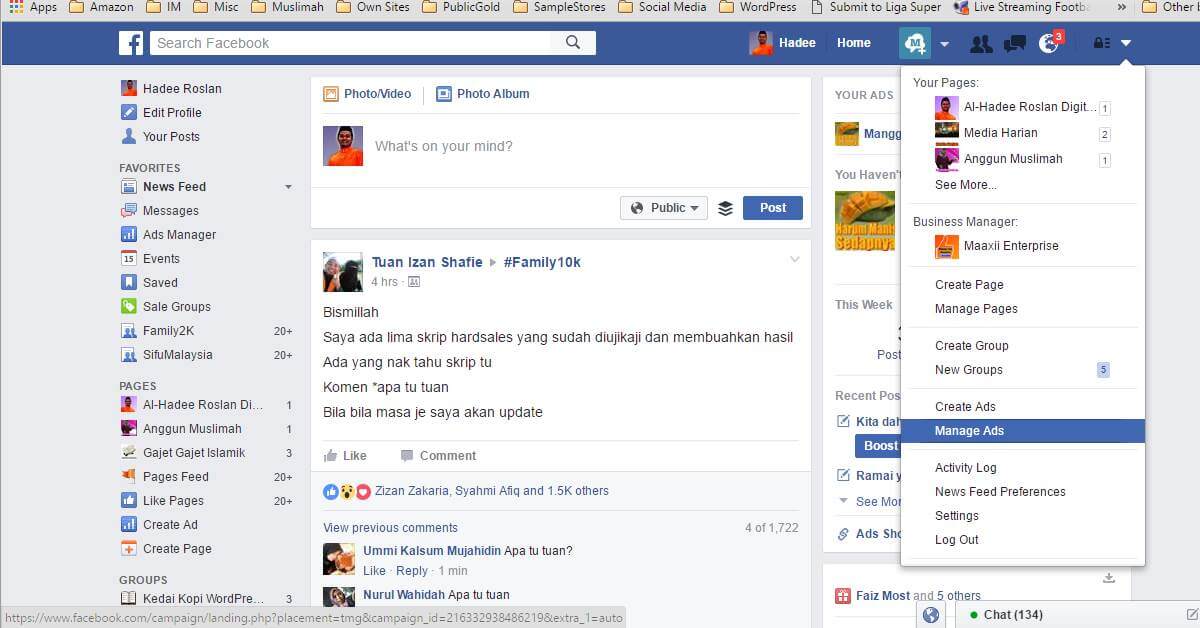
Facebook Ads Manager anda akan kelihatan lebih kurang begini.
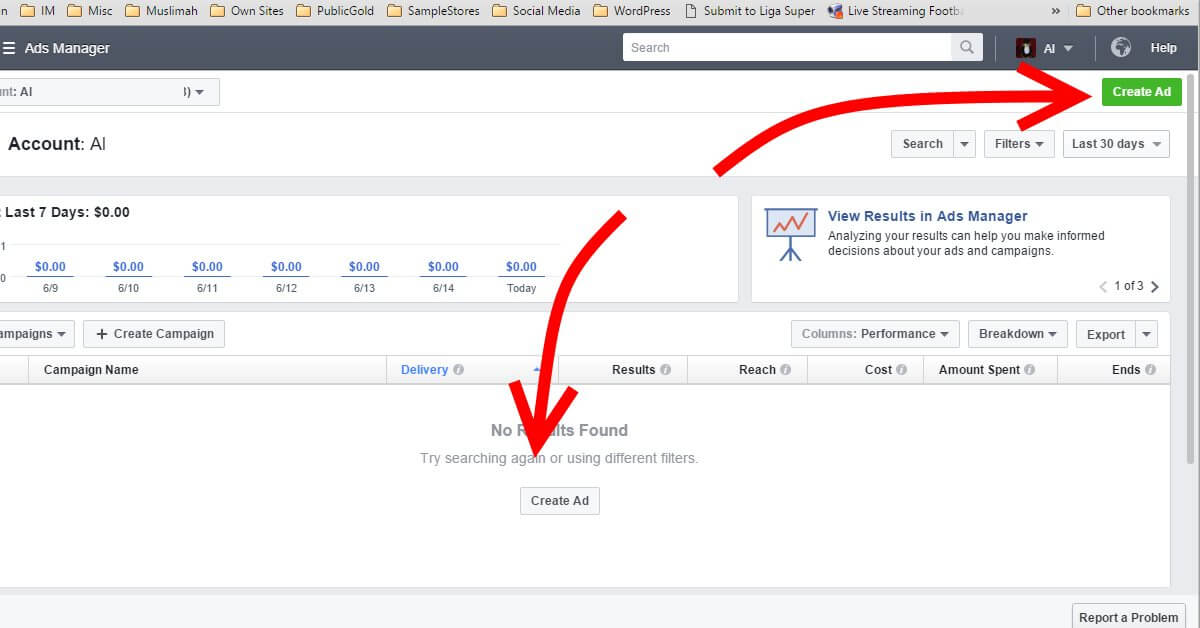
Untuk mula membina Facebook Lead Ads, anda perlu tekan pada butang berwarna hijau di sebelah atas kanan skrin anda – butang “Create Ad”.
Facebook Ads Campaign

Di sini anda perlu membuat pilihan. Apakah objektif kempen iklan anda? Sekarang ini, anda nak bina Leads. Oleh itu, tentunya “Campaign Objective” anda adalah “Collect Leads for your business“.

Berikan nama yang sesuai kepada kempen anda. Dalam kes ini, den berikan nama “FB Mobile List Lead Generation” kepada kempen den. Ini kerana den nak gunakan kempen ini untuk menarik Leads yang berminat dengan umpan Laporan FB Mobile List yang den sediakan.
Klik “Continue”.
Facebook Ad Sets
Di dalam setiap Facebook Ads Campaign, ada Facebook Ad Set. Facebook Ad Set adalah tempat anda menetapkan audience, budget dan jadual iklan anda.

Setelah memberi nama kepada kempen Facebook Ads ini. Anda kini perlu pililh “Facebook Page” yang ingin anda gunakan untuk memaparkan iklan ini nanti. Tiada Facebook Page? Klik butang “+” untuk “Create New Facebook Page” dan ikut arahan yang diberikan.
Seandainya ini kali pertama anda menggunakan sesebuah Facebook Page untuk Facebook Ads, anda perlu membuat penerimaan akan Facebook’s Terms yang di tetapkan di bawah nama Facebook Page pilihan anda itu. Klik pada link “View Terms” dan kemudian klik butang “I Agree to Terms and Conditions“.
Setelah itu, di ruangan “Custom Audiences“, anda boleh pilih custom audience yang telah anda bina (jika ada). Tak tahu hujung pangkal tentang Custom Audiences? Tinggalkan ruangan ini kosong.

Ruangan Location membolehkan anda menetapkan supaya iklan hanya dipaparkan kepada pengguna Facebook yang berada, tinggal atau singgah sebentar di kawasan yang anda tetapkan. Bagi pilihan ini, den pilih “People who live in this location” – mereka yang tinggal di kawasan ini.

Kawasan yang den pilih adalah bandar bandar besar di Semenanjung – Kuala Lumpur, Seremban, JB, Ipoh dan Penang. Anda boleh pilih kawasan mengikut kesesuaian produk yang anda iklankan.
Sekiranya anda membuat iklan untuk sebuah restoran di Ampang Jaya, tentulah anda tidak mahu iklan anda dipaparkan kepada pengguna Facebook di Sabah. Oleh itu, pilih kawasan Ampang Jaya (ada rasanya) sahaja.
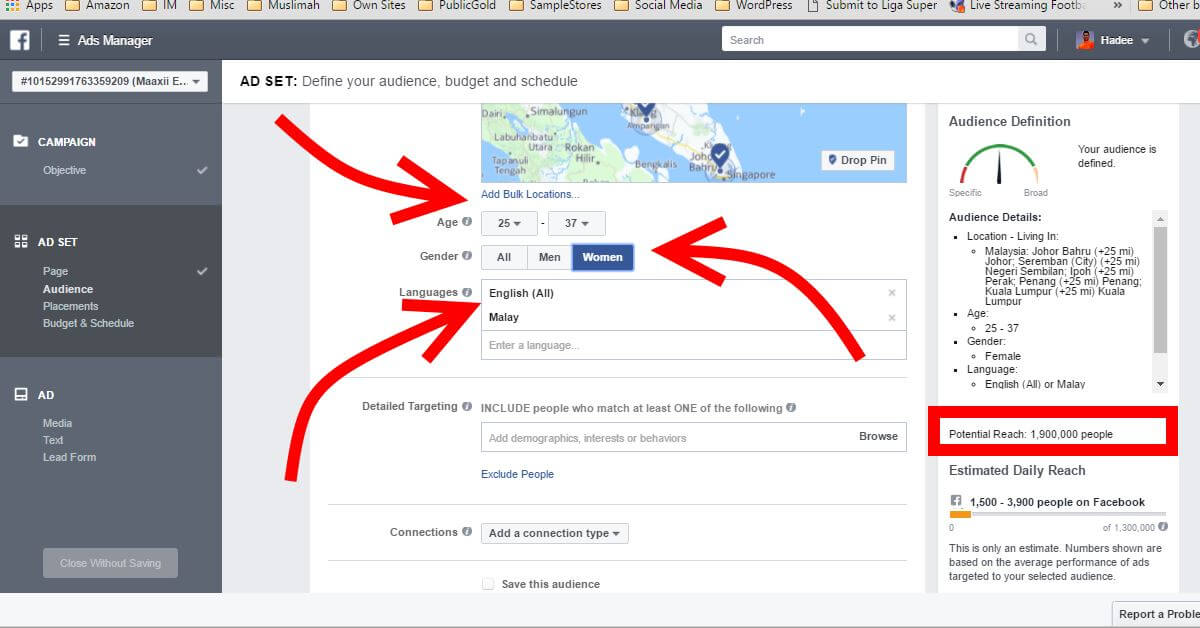
Seterusnya, anda boleh membuat tetapan untuk umur, jantina dan bahasa pula.
Untuk ruangan umur, anda perlu mengambil kira siapakah sasaran sebenar anda. Katakanlah anda menjual set pakaian kanak kanak Boboi Boy untuk anak anak berusia 10 tahun. Kepada siapa anda sepatutnya sasarkan iklan anda? Kepada pengguna berumur 10 – 12 tahun atau kepada para ibu yang berumur 31 (ibu yang kahwin pada umur 21 tahun) sehingga 45 tahun?
Dalam kes den sekarang, den pilih 25 – 37 tahun.
Pemilihan jantina juga perlu diperhalusi ketika membuat kajian pasaran sasaran untuk iklan anda. Kita gunakan semula contoh pakaian Boboi Boy tadi. Rasanya la, siapakah yang lebih cenderung untuk membeli pakaian untuk anak anak? Ibu atau bapa? Secara amnya, tentu ramai yang akan mengatakan ibu.
Mungkin betul, mungkin tidak. Cara terbaik untuk mengenal pasti perkara seperti ini adalah dengan melakukan “Split Test”. Buat dua iklan – satu untuk lelaki, satu untuk wanita dan lihat hasilnya.
Tapi, dalam artikel ini, den tidak akan menggunakan Split Test untuk jantina. Den akan pilih Wanita. Kenapa tak pilih dua dua (All)? Bila pilih All, “Potential Reach” (dalam kotak merah) menjadi terlalu besar – lebih 5 juta orang. Lelaki pun mempunyai lebih 3 juta orang. Wanita agak sedang elok, kurang dari 2 juta.

Ruangan Interest ini adalah antara ruangan yang sangat menarik. Untuk mengisi ruangan ini, anda perlu terlebih dahulu tahu apa yang diminati oleh prospek anda. Untuk lebihi mudah lagi, anda perlu tahu, di manakah kelompok besar prospek anda selalu lepak dalam Facebook.
Dalam erti kata lain, ada atau tidak Facebook Page yang menjadi tarikan kepada sebahagian besar prospek anda. Sekiranya Facebook Page itu anda yang punya, lebih bagus. Tapi, jika anda tidak ada Facebook Page, anda boleh cari di Facebook Facebook Page yang berkaitan niche anda.
Sebagai contoh, den nak iklankan produk berkaitan Facebook Ads. Apa Facebook Page besar yang berkait rapat dengan Facebook Ads? Pernah dengar SifuFBAds?
Satu lagi. Den mensasarkan iklan ini kepada kelompok wanita. Siapakah tokoh usahawan wanita yang agak terkenal? Datuk Maznah salah seorang yang den kenal la.
Apakah majalah yang mungkin menjadi bacaan usahawan usahawan Malaysia? Majalah Niaga?
Baiklah. Bagaimana pula Interest untuk niche BoboiBoy? Apakah Interest para ibu yang perlu anda gunakan? Hmmmmmmm… apa kata anda fikirkan dan tinggalkan satu atau dua Interest di dalam ruangan komen nanti? Hehehe.. ada homework pulak…

Audience Connections membolehkan anda menggunakan asset yang anda telah bina di dalam Facebook. Sekiranya anda ada Facebook Page yang mempunyai jumlah Likes yang tinggi (5K ke atas), anda boleh menggunakan Facebook Page tersebut.
Jika anda ingin mensasarkan iklan kepada Likers Facebook Page anda, gunakan “People who like your page”.
Jika anda ingin mensasarkan iklan kepada rakan rakan Likers Facebook Page anda, gunakan “Friends of people who like your page”. Den suka guna yang ini untuk tambah Likers. Dah ada siap ada “Social Proof” dari kawan yang sudah menjadi “Likers”.

Save audience yang anda bina ini supaya ia boleh digunakan semula pada masa akan datang. Lebih lebih lagi sekiranya audience ini ternyata memberi pulangan yang baik untuk anda.
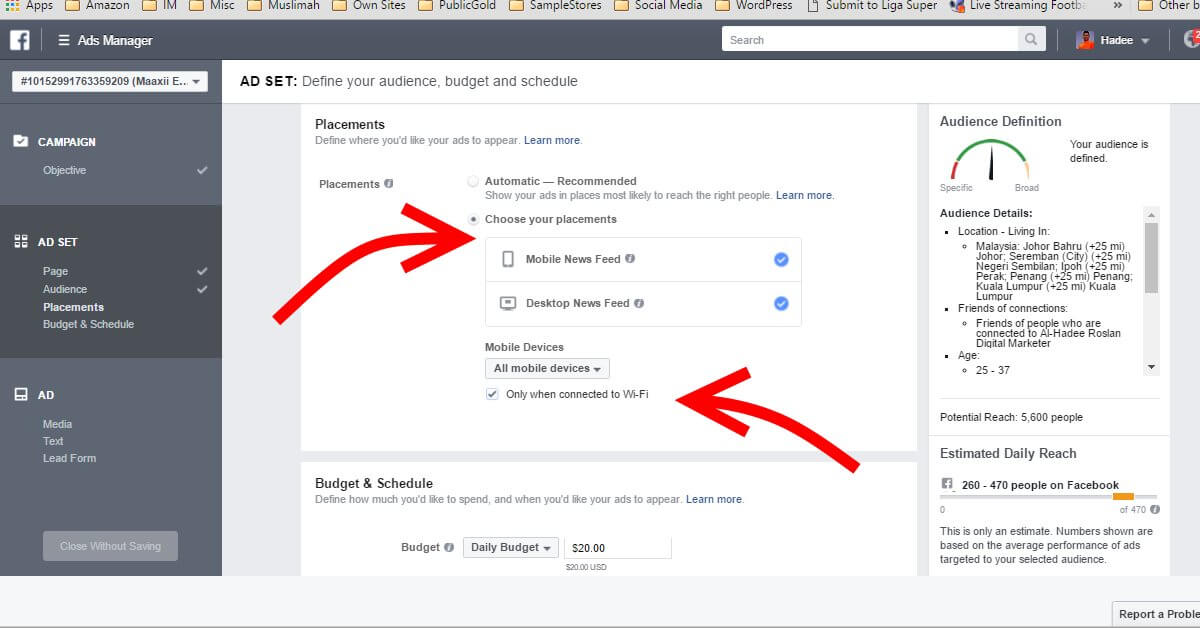
Ad Set Placements membolehkan anda menetapkan di mana iklan anda akan dipaparkan – Desktop News Feed? Mobile News Feed?
Pilih “Only when connected to wifi” sekiranya iklan anda akan membawa prospek ke halaman yang mempunyai video atau download yang bersaiz besar. Ingat, bukan semua orang mempunyai unlimited bandwidth ketika menggunakan mobile. Tak pasal pasal jer nanti anda kena sumpah kerana menyebabkan prospek kehabisan kredit Internet mereka. Hehehe..

Haaaa.. sampai sudah kita ke bahagian paling seronok. Bahagian yang melibatkan duit iaitu Budget iklan. Berapa banyak budget nak letak untuk iklan? Di sini anda ada dua pilihan, “Daily” atau “Lifetime”.
Den biasa mulakan dengan “Lifetime Budget”. Letak $5 – $10 sebagai “Lifetime Budget”. Kita nak tengok sama ada segala setting yang kita telah buat di atas tadi akan menghasilkan iklan yang berjaya.
Kita run dulu iklan ini selama 1 – 2 hari, atau sehingga habis budget. Lihat hasilnya. Pulangannya bagaimana? Kalau elok, kita boleh copy paste ke iklan baru dan run semula dengan budget yang lebih tinggi.

Selain dari budget, anda juga boleh menetapkan bila iklan anda akan dipaparkan kepada prospek. Ruang schedule yang anda lihat ini hanya boleh digunakan sekiranya anda menggunakan “Lifetime Budget”. Kalau “Daily Budget”, anda tidak boleh tetapkan jadual iklan anda.
Di sini den, hentikan iklan pada waktu waktu tertentu.
- 1AM – 6AM (orang tidur lagi).
- 10AM – 2AM (beri peluang orang buat kerja, hehehe).
- 5PM – 9PM (orang sibuk nak balik rumah, buka puasa dan terawih).
Sekiranya anda ada Facebook Page, anda boleh lihat di ruangan Insights untuk mendapatkan waktu waktu orang ramai dan sedikit di Facebook Page anda. Gunakan ia sebagai panduan menetapkan jadual iklan.
Facebook Ads
Di dalam setiap Ad Sets, anda menetapkan iklan iklan yang betul. Di sinilah anda tetapkan media (gambar atau video), text dan juga link untuk iklan anda.

Media yang anda gunakan adalah perantaraan pertama yang akan dilihat oleh pengguna Facebook. Oleh itu, penggunaan gambar yang menarik perhatian itu perlu.
Antara tip tip yang boleh den berikan dari segi media:
- Gunakan gambar yang mempunyai warna terang seperti merah dan oren. Elakkan warna biru (terlalu banyak biru dalam Facebook).
- Gunakan gambar yang mempunyai muka orang.
- Gunakan gambar produk yang jelas.
- Gunakan anak panah untuk membawa pandangan orang kepada gambar produk anda.
- Gunakan “Rule of Thirds” dalam gambar produk anda (Google).
Setiap iklan Facebook menggunakan media. Sama ada gambar mahupun video. Di sini Facebook memberikan cara mudah untuk membuat Split Test dengan gambar. Anda boleh upload sehingga 6 gambar berlainan untuk iklan anda.
Facebook akan membuat iklan berasingan dengan gambar yang anda upload.
Di sini den upload dua gambar berlainan. Facebook membuat dua iklan untuk den split test tengok mana gambar yang lebih baik antara kedua dua yang den upload.
Nota: Facebook tidak lagi meletakkan had 20% text untuk gambar. Gambar yang mempunyai lebih 20% text boleh digunakan. Namun, Facebook akan memberi amaran yang iklan anda tidak akan dipaparkan kepada ramai orang sekiranya mempunyai kandungan text yang tinggi dalam gambar.
Oleh itu, gunakan gambar yang tiada text atau mempunyai kandungan text yang sangat rendah (saiz text, bukan jumlah text)

Terdapat 4 ruangan text dalam iklan. Gunakan kesemuanya sebaik mungkin:
- Headine: Text ini akan dipaparkan di bawah gambar. Ia adalah Headline untuk iklan anda.
- Text: Text ini adalah text utama iklan anda. Letakkan penulisan iklan terbaik anda disini. Ringkas dan padat. Beserta dengan Kata Tindakan yang perlu dilakukan oleh pembaca.
- Call To Action: Pilih butang Call To Action yang sesuai.
- News Feed Link Description: Ringkasan tentang link yang anda kongsikan. Apa yang bakal dilihat oleh pengguna apabila mereka kllik pada iklan tersebut.
- Display Link: Boleh Letak Jenama Anda Di Sini.
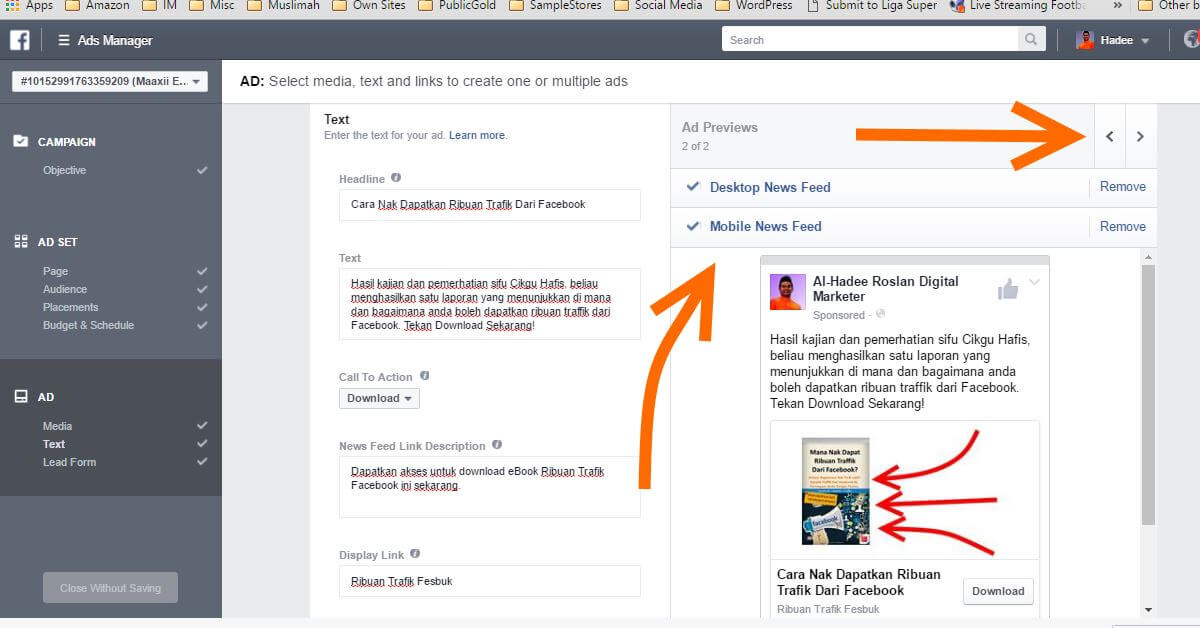
Gunakan fungsi Ad Previews ini untuk melihat bagaimana iklan anda akan dipaparkan pada medium medium berkenaan – Desktop News Feed dan Mobile News Feed.
Lihat sama ada gambar gambar yang anda upload akan kelihatan dengan elok atau tidak.
Siap sudah iklan anda. Sekiranya anda berpuas hati dengan iklan yang anda bina, anda sudah boleh ke langkah seterusnya.
Membina Facebook Ads Lead Form

Facebook Ads Lead Generation menggunakan Lead Form untuk mengumpul maklumat prospek anda. Sekiranya anda pernah membina Lead Form, anda boleh menggunakan ia semula untuk iklan iklan anda.
Anda juga boleh membina form yang baru dengan menekan butang “Create Form“.

Anda boleh pilih untuk membina Form baru atau membuat salinan dari Form yang anda bina terdahulu.

Berikan nama yang relevant kepada Form anda.

Pilih data data yang anda perlukan dari akaun Facebook prospek anda. Data paling asas yang anda perlukan adalah nama dan email. Lain lain data tidak perlu. Namun sekiranya anda memang perlukan data tambahan, klik pada “Show more option”.
Anda juga boleh menambah sehingga 3 soalan tambahan ke dalam Lead Form anda.
Tip Lead Form – Keep It Simple. Lebih lebih lagi jika anda mensasarkan iklan ini kepada pengguna mobile. Leceh nak menaip banyak banyak dalam mobile. Den biasa gunakan nama dan email sahaja. Sekiranya perlukan data tambahan, minta selepas mereka signup ke dalam mailing list anda.
Secara default, Facebook akan masukkan data data seperti nama dan email secara otomatik. Pengguna tidak perlu menaip apa apa ke dalam Lead Form.
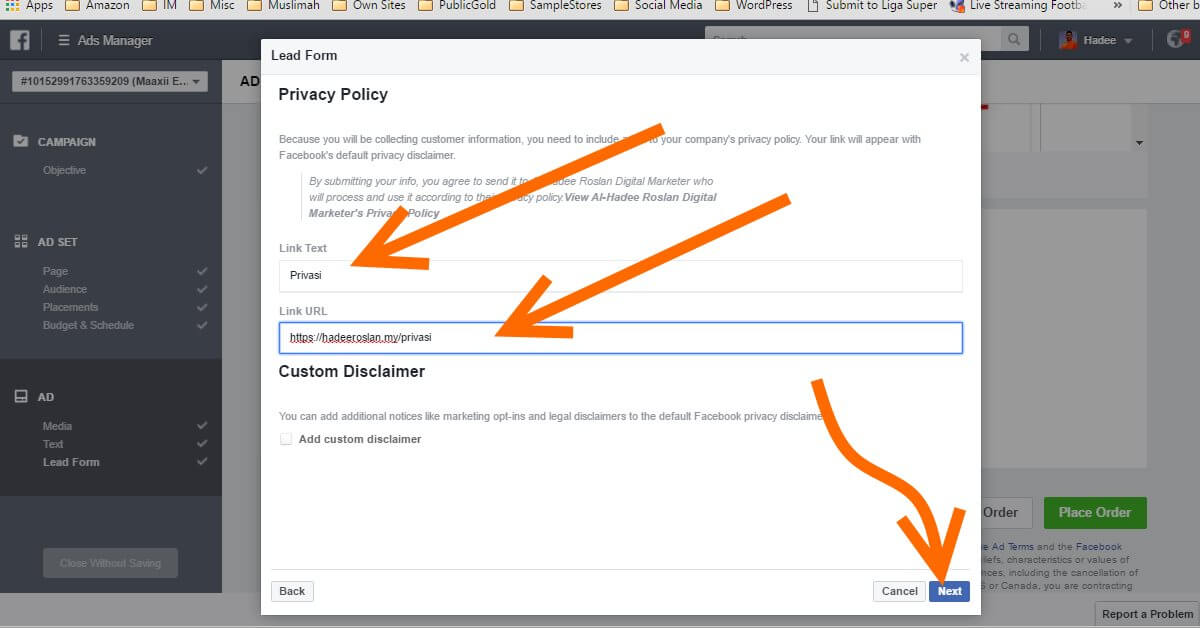
Facebook mewajibkan anda mempunyai satu laman Polisi sekiranya ingin menggunakan fungsi Lead Generation. Alamak! Anda tiada website? Jangan risau.
Sini den kongsikan satu tool untuk generate Privacy Policy yang boleh anda guna. Klik Privacy Policy Generator ini. Isikan nama syarikat/perniagaan/website anda dan negara. Kemudian tekan butang “Generate”.
Anda boleh Copy Paste dokumen (format html) yang dibina dan letakkan ke dalam Google Drive atau mana mana online storage. Kemudian masukkan link ke dokumen tersebut di ruangan ini.

Di sini anda letakkan pula link ke umpan yang anda janjikan kepada prospek anda itu.
Anda janjikan eBook? Letakkan link download eBook atau laman web di mana mereka boleh download eBook itu.
Anda janjikan kod diskaun? Letakkan URL di mana mereka boleh dapatkan kod diskaun tersebut.
Anda janjikan akses webinar percuma? Letakkan URL ke laman webinar tersebut.
Anda janjikan syurga? Errrr…
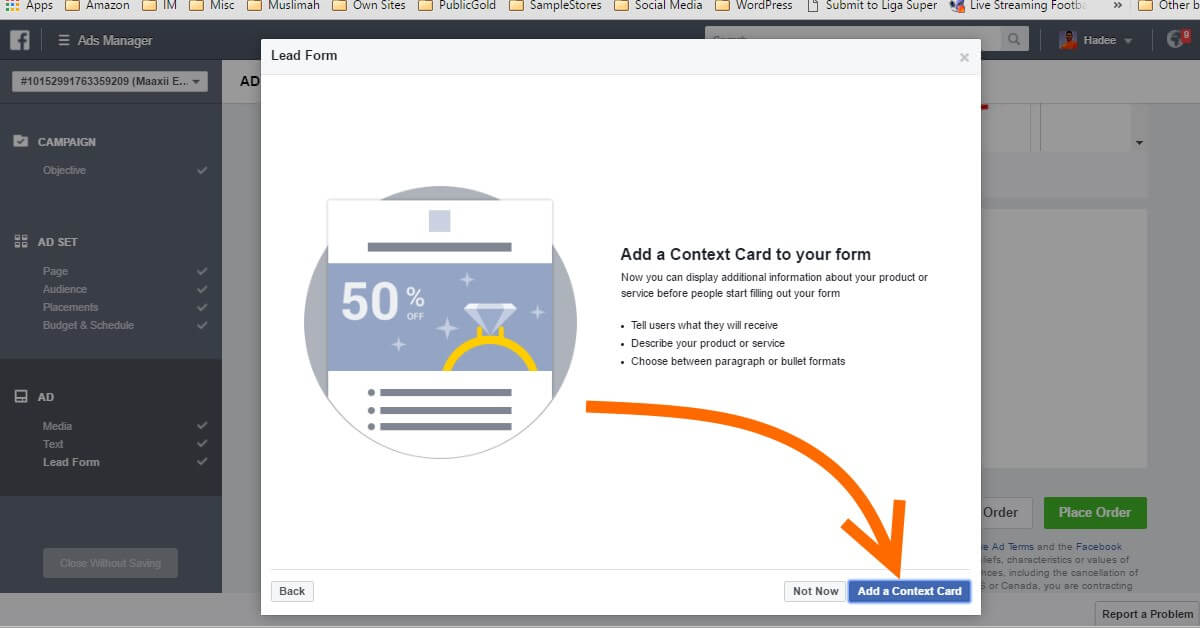
Hmmm.. Context Card ini sesuatu yang agak baru diperkenalkan oleh Facebook untuk Lead Form. Masa den mula guna dulu tidak ada Context Card.

Context Card ini macam landing page la untuk Facebook Ad Lead Form. Ia membolehkan anda memberi penerangan ringkas tentang apa yang anda berikan kepada prospek sekiranya mereka meneruskan perjalanan mereka di dalam flow Lead Form tersebut.
Di sini anda berikan kepada prospek itu “Benefit. Benefit. Benefit”. Ingat, ringkas dan padat.

Di ruangan Preview ini anda boleh melihat bagaimana Lead Form anda akan dipaparkan kepada pengguna.
Lihat dua tiga round. Pastikan semuanya in order dan tiada kesilapan kesilapan kecil seperti typo yang boleh mencacatkan ke profesionalan (ada ke perkataan ini?) anda pada mata pengguna.
Bila anda dah puas hati, klik butang “Create Form“.

Iklan dah siap. Lead Form dah siap. Tunggu apa lagi? “Place Order” terus ..

Ada hajat nak buat iklan dan lead form lain? Kalau ada tekan “Create Similar Ad“. Kalau tidak, “Continue” ..

Kalau tiada masalah, iklan anda akan di approve dan terus di paparkan dalam “Campaign Dashboard” sebagai “Active“.

Lihat, kedua dua iklan (gambar berlainan) kini berjalan menemui pengguna Facebook. Den akan biarkan kedua dua nya berjalan at least sehari. Tak perlu la nak jenguk setiap jam. Bior je dia jalan. Sebab itu kita letak budget kecil dulu.
Orang Jowo kata apa? .. Cuba try test tengok ..
Ok .. Ok .. Ok .. Dah selesai ke tugasan FB Ads Lead Generation nih? Macam tak complete jer?
Meh den tanya satu soalan kepada anda semua .. Ke mana perginya semua nama dan email pengguna yang dah berikan info mereka dalam Lead Form tadi?
Macam Mana Nak Eksport Data Dari Facebook Ads Lead Form?
Langkah ini amatlah penting. Sekiranya anda tidak melakukannya, segala usaha yang anda lakukan untuk membina iklan tadi jadi tidak bermakna.
Ada dua cara untuk mendapatkan senarai pengguna yang telah mendaftar leads melalui iklan anda.

Cara pertama adalah dengan menggunakan Ads Manager itu sendiri. Pautan download berada di Campaign > Ad Set > Ads anda. Klik pada link “Leads (Form)” dan anda akan dibenarkan download senarai leads dalam format CSV.
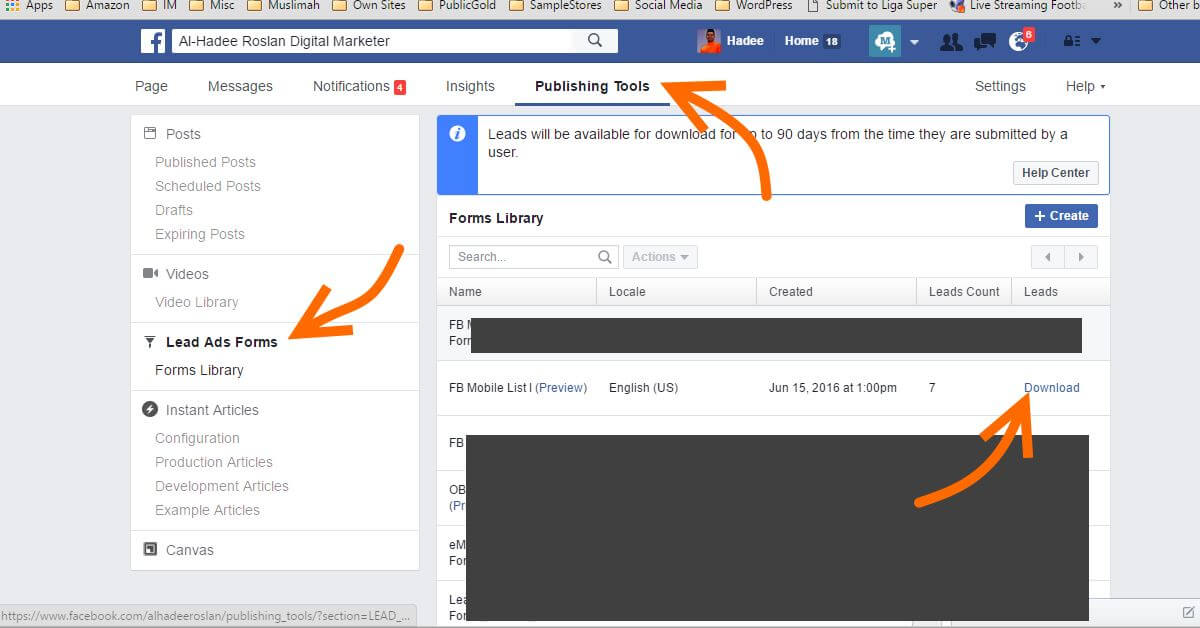
Cara kedua adalah melalui Facebook Page itu sendiri. Dalam Facebook Page anda ada satu menu “Publishing Tool“. Di dalamnya ada link ke “Lead Ads Form“. Lead Form anda akan tersenarai dan anda boleh “Download” senarai leads anda dalam format CSV.
Setelah anda download senarai leads anda itu. Bolehlah anda proses senarai tersebut. Import ke dalam autoresponder pilihan anda dan kirimkan kepada mereka email pengenalan diri.
Lakukan proses download ini setiap hari untuk memastikan anda tidak terlepas pandang kepada email email yang masuk secara otomatik ini.
Apa Anda Perlu Buat Sekarang?
Sekarang anda baru sahaja selesai mengikuti perjalanan den membina iklan Facebook Ads Lead Generation. Den dah pasang umpan. Den dah tebar jala. Tinggal nak tunggu masa nak tarik jala.
Anda pula bagaimana? Teringat den pada satu pesanan nih .. “Belajar Satu. Buat Satu.”
Anda dah belajar cara nak bina mailing list dengan Facebook Ads. Kalau anda dok buat sambil sambil baca panduan den ni tadi, baguslah. Anda dah ada dah satu channel tambahan untuk buat pemasaran produk anda nanti.
Bagi yang membaca sekali lalu, apa kata, ulang semula dari awal, sambil sambil buat praktikalnya sekali.
Sekejap jer.. dalam masa beberapa minit, anda sudah mula membina leads dari Facebook.
Tidak Ada Umpan Yang Boleh Di Gunakan?
Ya tak ya jugak. Tentu ada beberapa orang dari pembaca di sini yang memang total newbie kan. Mana nak ada umpan. Kalau anda tidak ada umpan, cuba tengok di sini. Mana la tahu, ada yang menarik untuk anda gunakan.
PS: Nak cara mudah buat ayat CopyWriting yang boleh meningkatkan kadar jualan anda? .. Klik Sini untuk dapatkan Kamus Copywriting dari sifu Raja Kamil